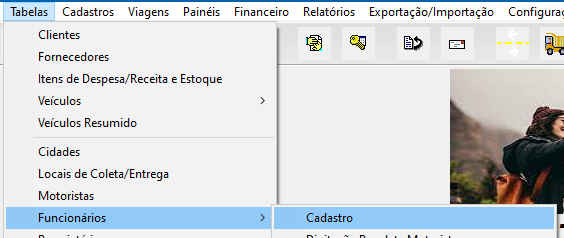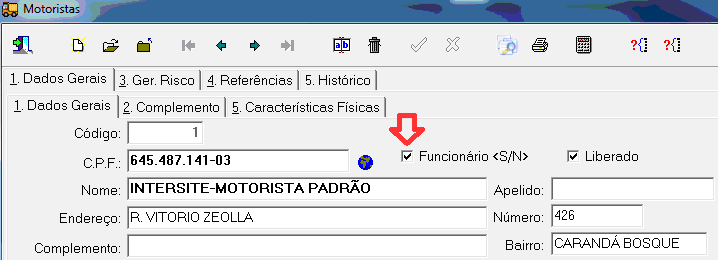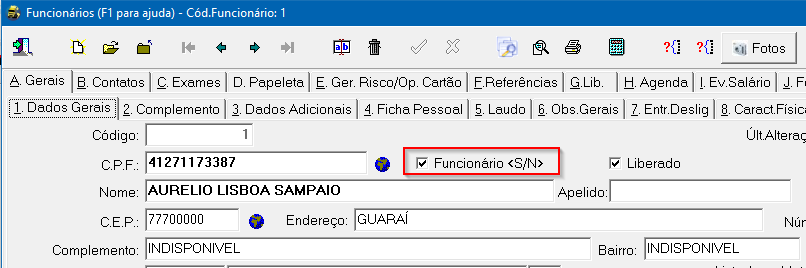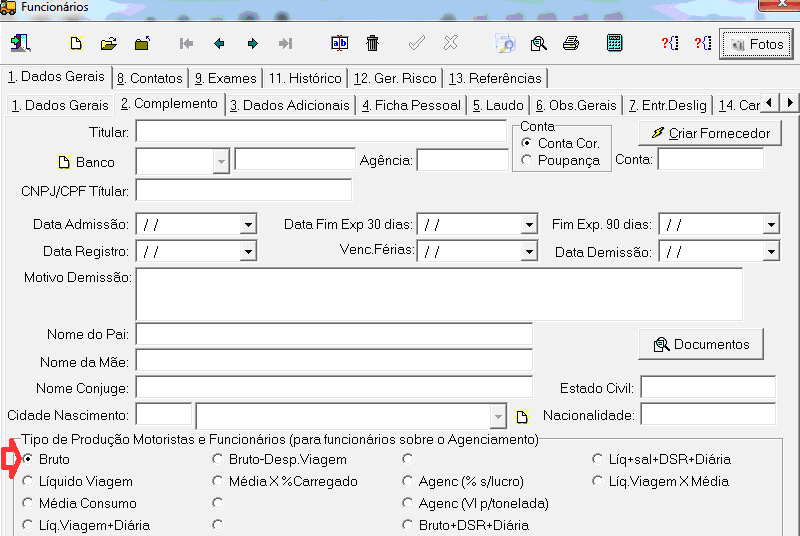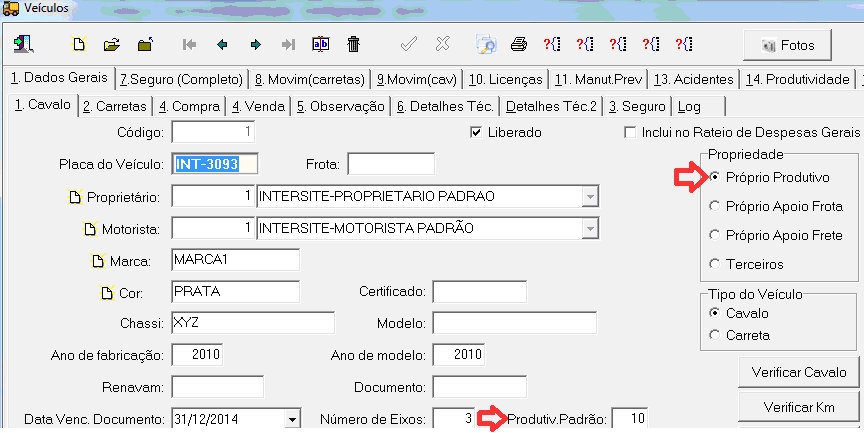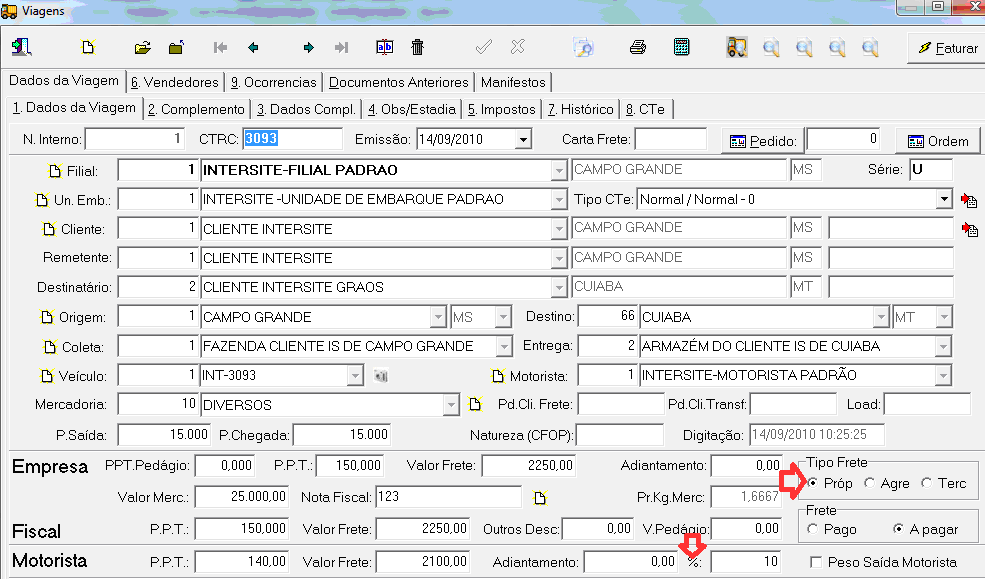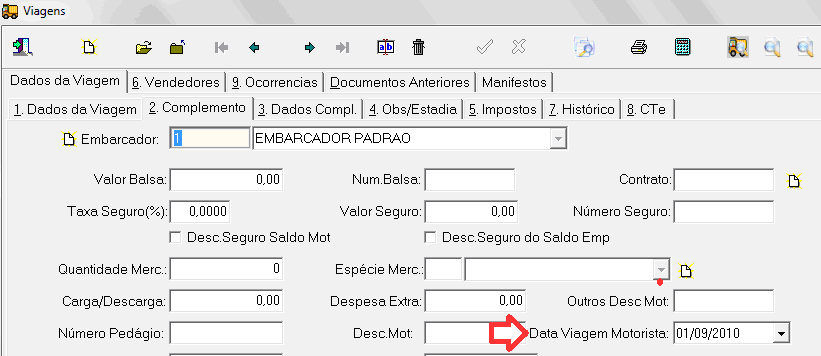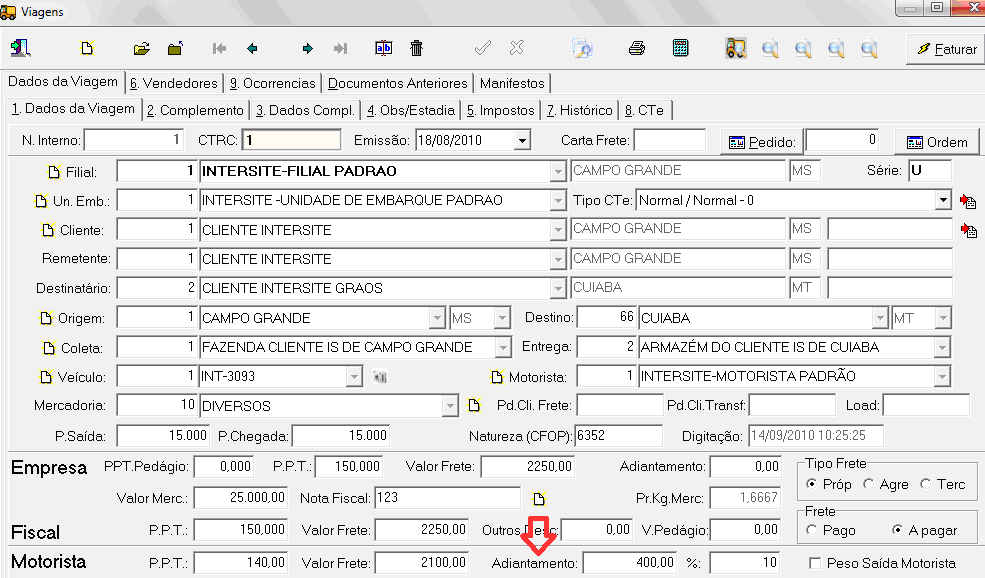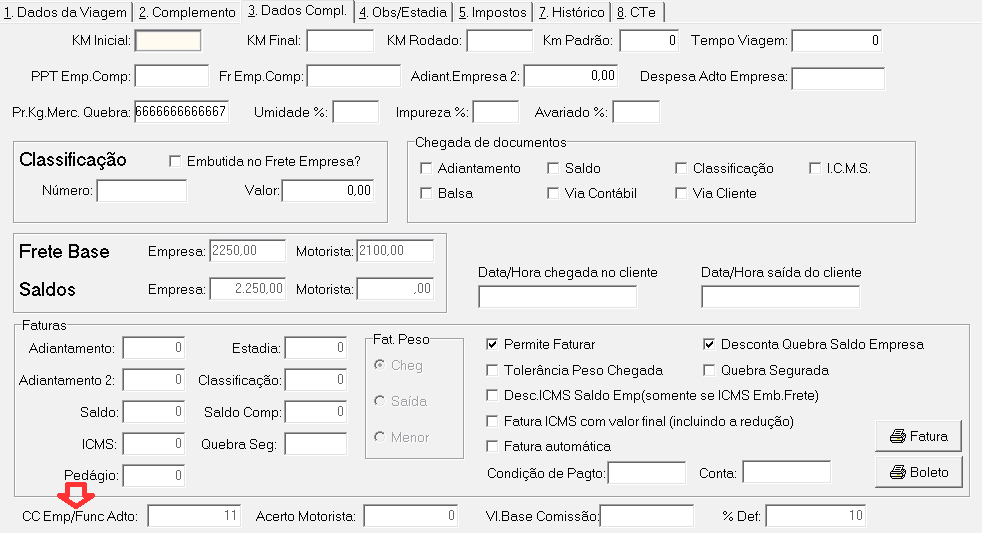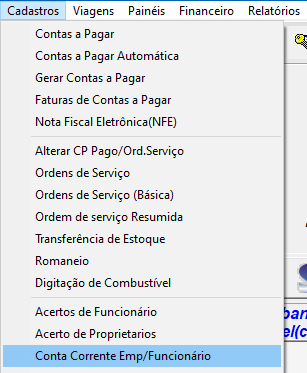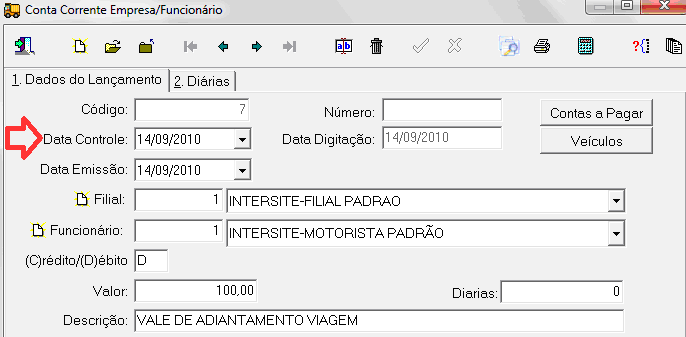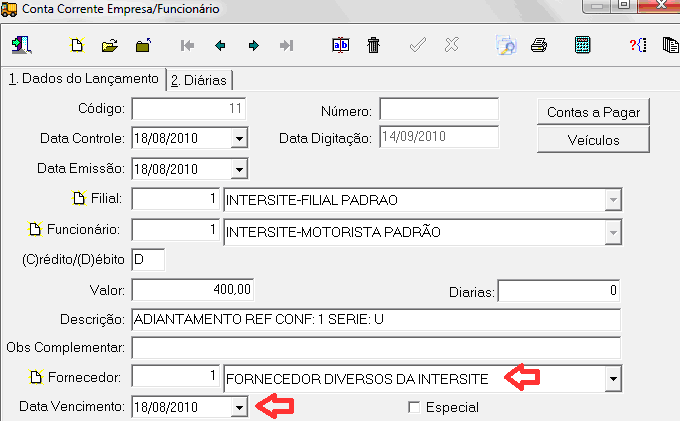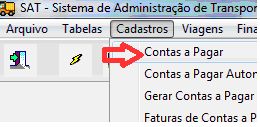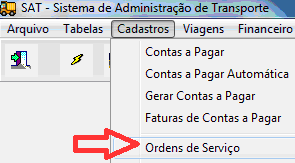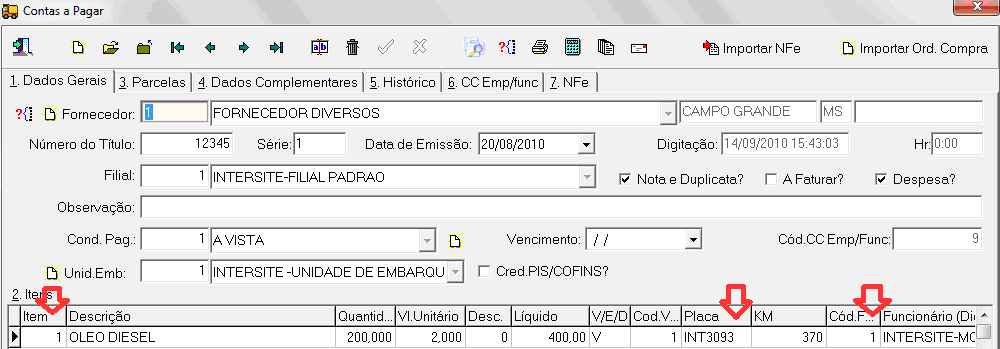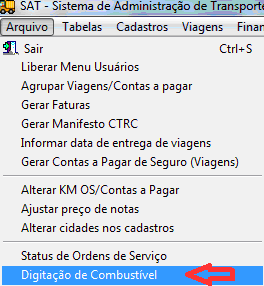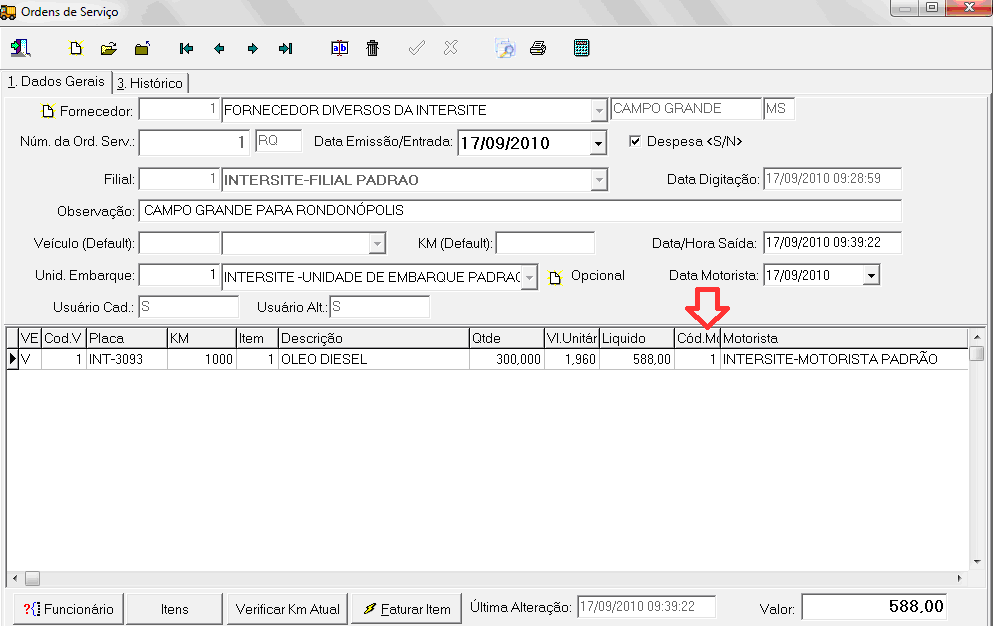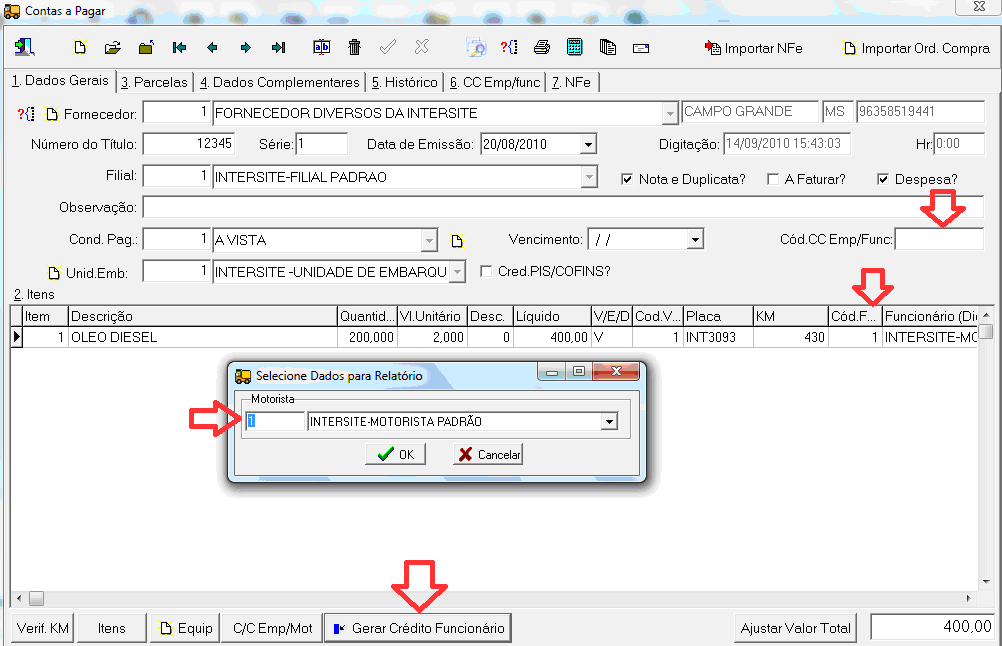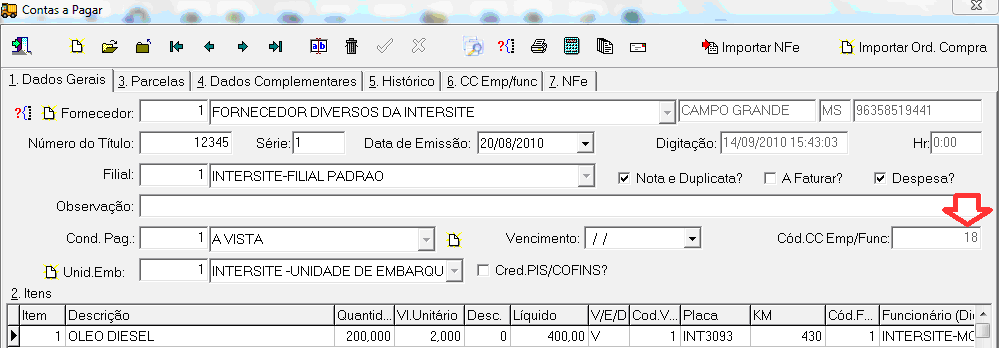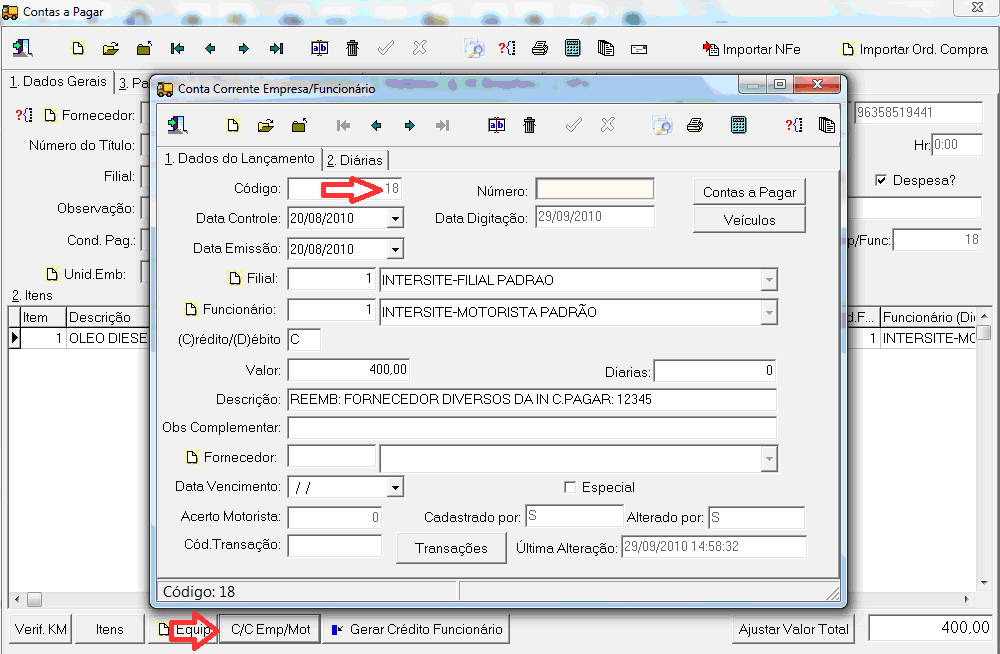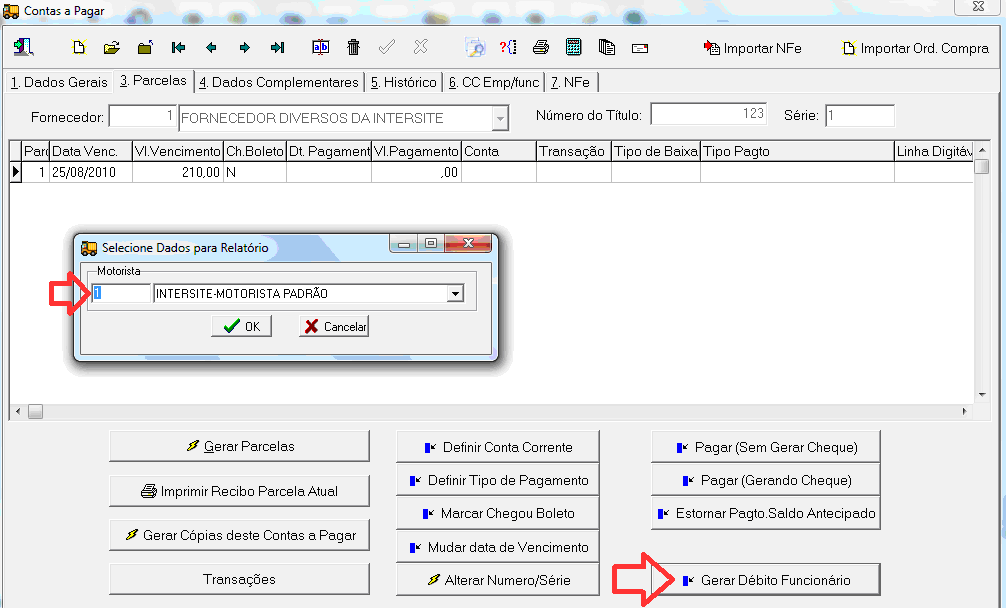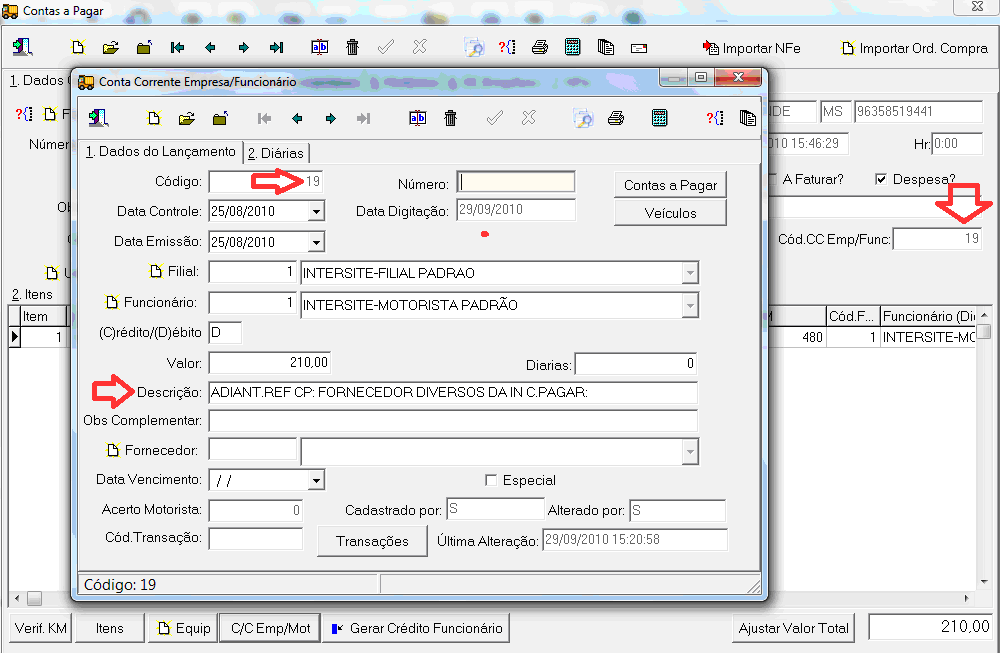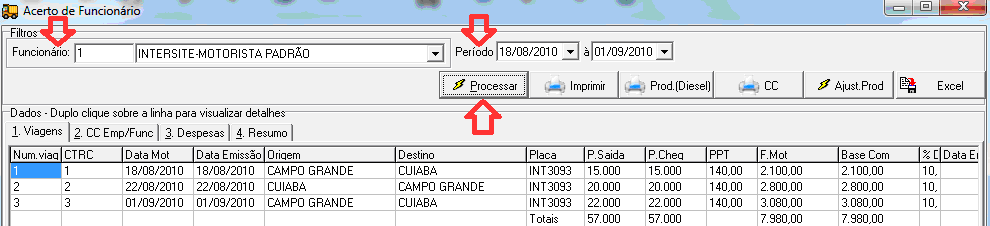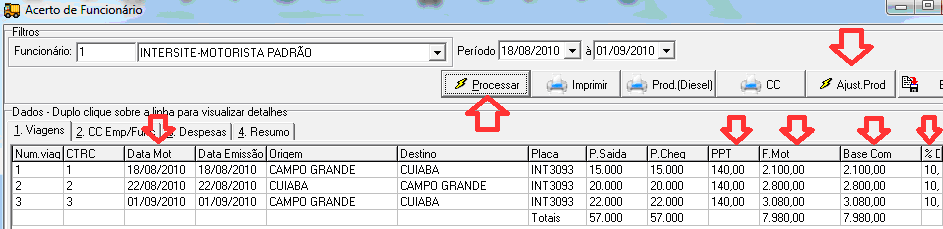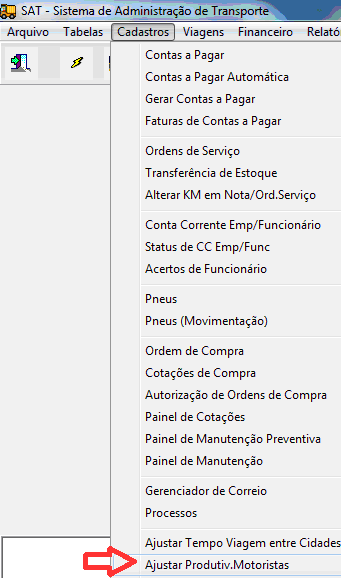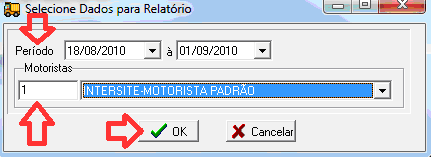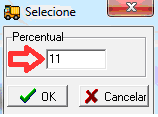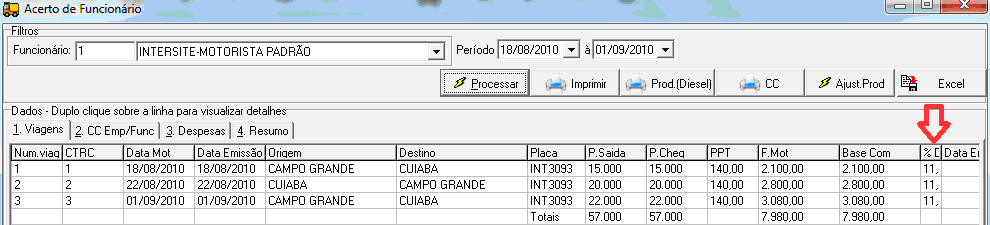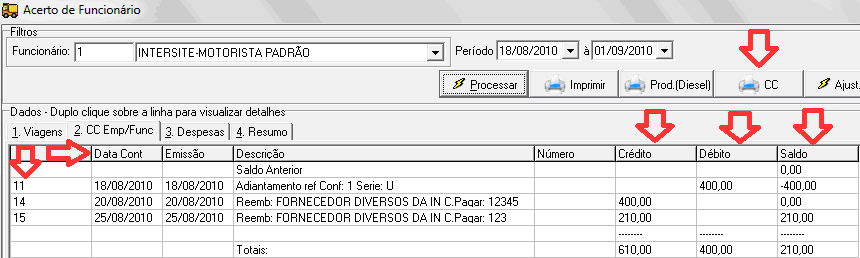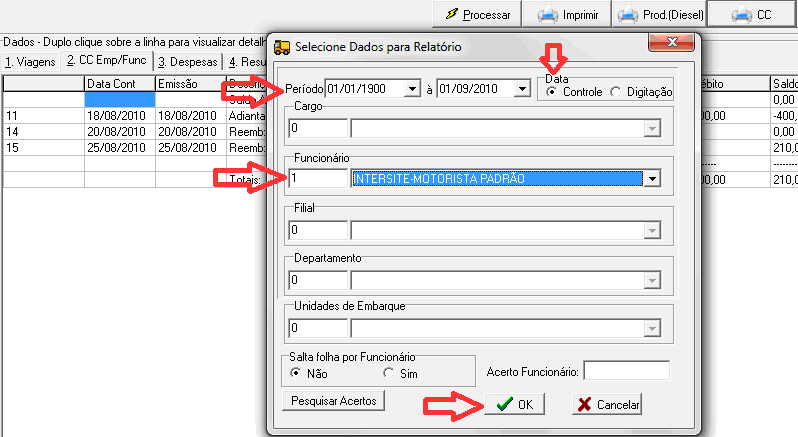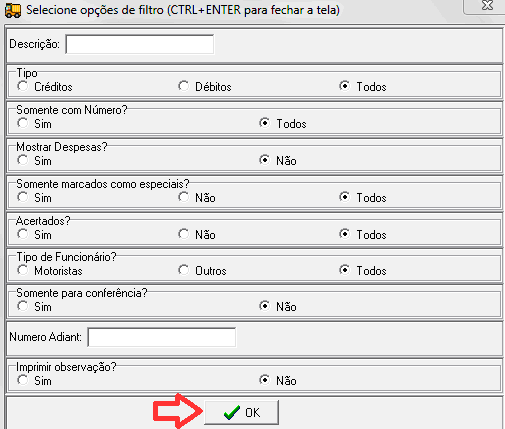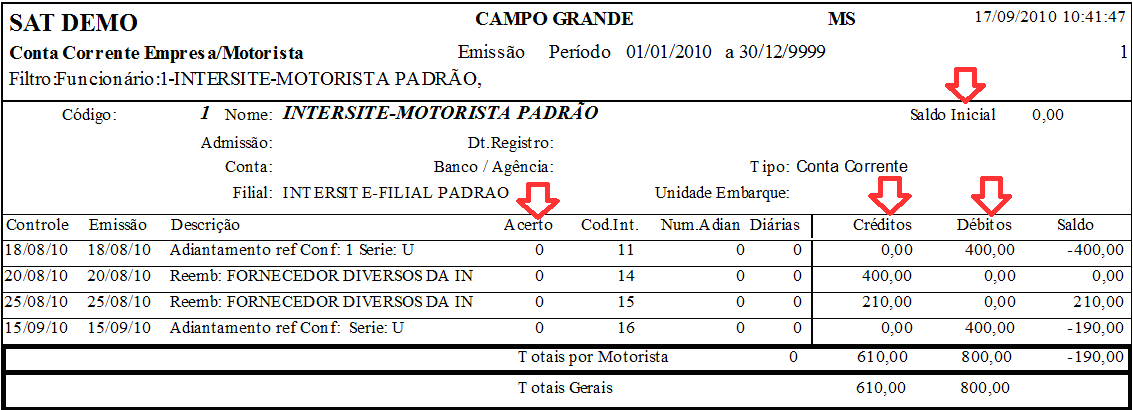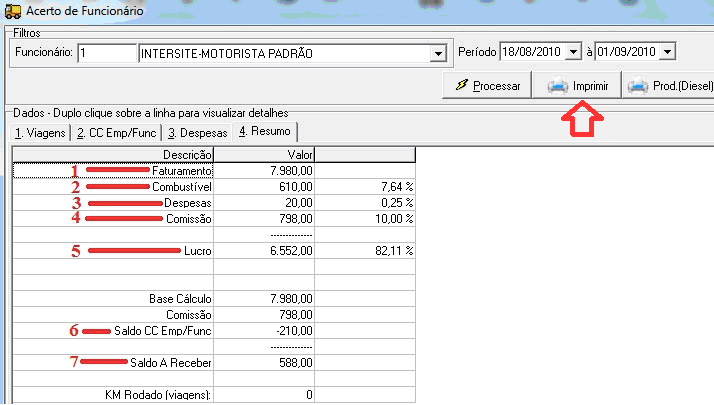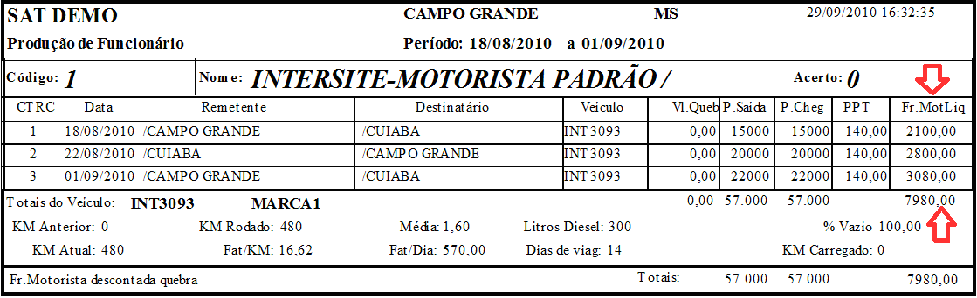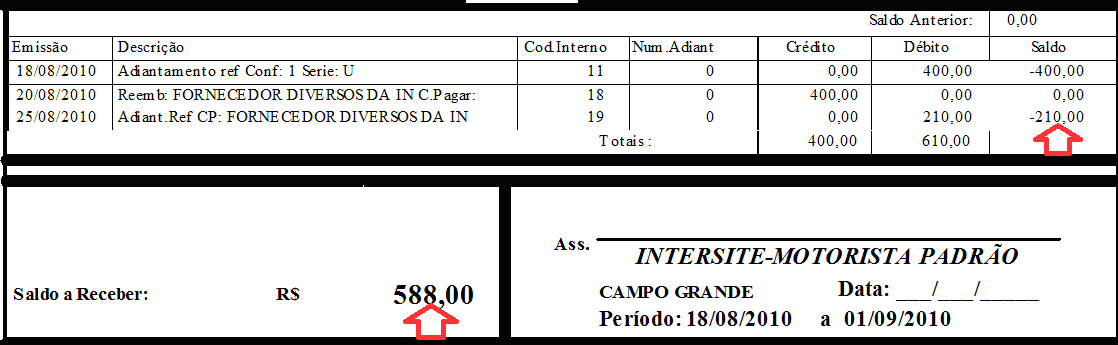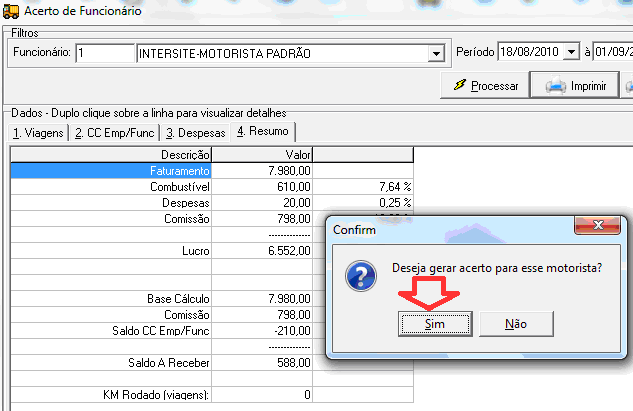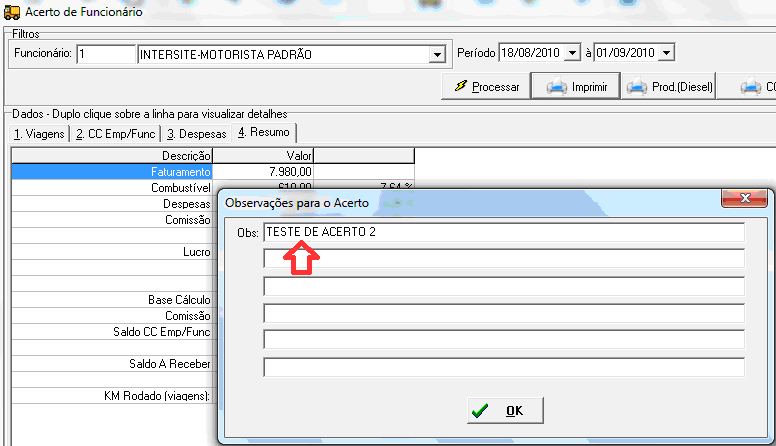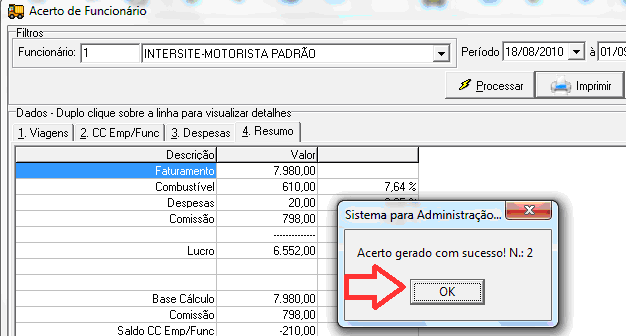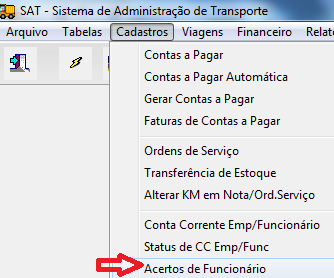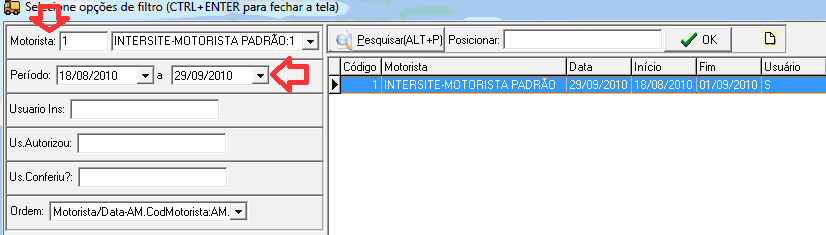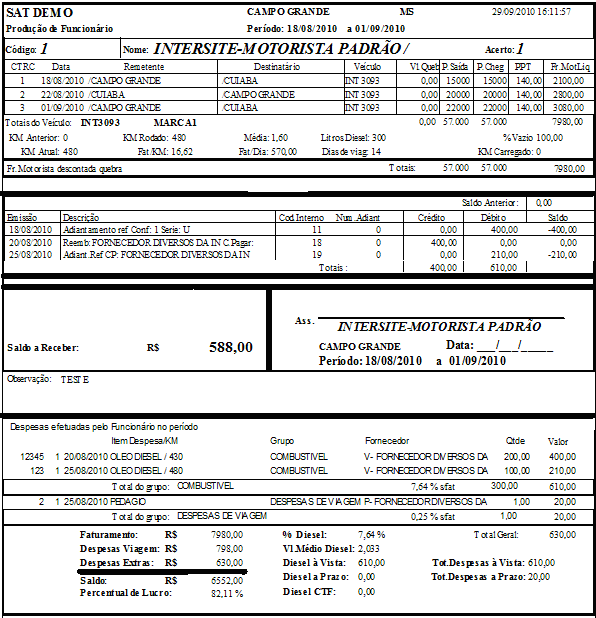Acerto de Motorista
(ããIr em Tabelas ã FuncionûÀrios:) |
(ããIr em Tabelas ã FuncionûÀrios:) |
||
| Linha 28: | Linha 28: | ||
[[Arquivo:2.png]] | [[Arquivo:2.png]] | ||
| + | |||
| + | [[Arquivo:image.png]] | ||
O Motorista tem que ser obrigatoriamente funcionûÀrio da transportadora para termos uma relaûÏûÈo do acerto de motorista com o veûÙculo da frota, atûˋ para saber o que o funcionûÀrio/motorista faturou, realizando viagens com os veûÙculos da frota da empresa. | O Motorista tem que ser obrigatoriamente funcionûÀrio da transportadora para termos uma relaûÏûÈo do acerto de motorista com o veûÙculo da frota, atûˋ para saber o que o funcionûÀrio/motorista faturou, realizando viagens com os veûÙculos da frota da empresa. | ||
EdiûÏûÈo de 14h45min de 18 de novembro de 2021
MANUAL
ACERTO DE MOTORISTA
Os acertos de motoristas sûÈo feitos quando a transportadora tem sua prû°pria frota de caminhûçes, na qual o que define o acerto
ã Os lanûÏamentos de Viagens / CTes ou nûÈo em (Viagens ã Viagens)
ã Vales/Adiantamentos em Conta Corrente Empresa/FuncionûÀrio (Cadastros ã Conta Corrente Emp/Func)
ã Despesas com combustûÙvel, borracharia, pedûÀgio, entre outras, em (Cadastros ã Ordem ServiûÏo e Cadastros ã Contas a pagar)
e sûÈo registrados no Acerto do Motorista (Relatû°rios ã Acerto de Motoristas), ou seja, para fechar o acerto sûÈo requisitos bûÀsicos todos estes cadastros, û seguir serûÈo demonstrados.
Viagens
O CTe ou CTRC ou Carta Frete ûˋ lanûÏado em Viagens, considerando que o usuûÀrio jûÀ tenha instruûÏûÈo para o lanûÏamento em (Viagens ã Viagens),
O SAT irûÀ armazenar o valor do faturamento do motorista e conforme a transportadora ûˋ definido uma regra de produtividade de como irûÀ pagar a comissûÈo para o motorista e antes de lanûÏar as viagens, o usuûÀrio irûÀ verificar alguns prûˋ-requisitos para lanûÏar a viagem, e usaremos como base de comissûÈo o tipo de produtividade faturamento bruto dos fretes, aplicaremos uma porcentagem de comissûÈo ao motorista. Veremos a seguir:
Prûˋ-requisitos para lanûÏar a Viagem e gerar o Acerto de Motorista
Ir em Tabelas ã FuncionûÀrios:
Verificar se esta marcado a opûÏûÈo FuncionûÀrio. Veja abaixo:
O Motorista tem que ser obrigatoriamente funcionûÀrio da transportadora para termos uma relaûÏûÈo do acerto de motorista com o veûÙculo da frota, atûˋ para saber o que o funcionûÀrio/motorista faturou, realizando viagens com os veûÙculos da frota da empresa.
Definir a porcentagem de comissûÈo do motorista, atravûˋs do faturamento bruto em relaûÏûÈo ao frete motorista de cada viagem, vûÀ atûˋ o menu Tabelas + Motoristas, selecione a aba 2.Complemento, por padrûÈo o Tipo de ProduûÏûÈo: Bruto fica marcado, conforme figura abaixo:
Se desejar que o Tipo de produûÏûÈo seja diferente, informe a equipe do suporte.
Ir em Tabelas ã VeûÙculos:
Verificar se estûÀ definido na opûÏûÈo Propriedade igual a Prû°prio Produtivo, ou seja, conforme explicaûÏûÈo anterior, serve quando o veûÙculo ûˋ da frota da empresa e pode-se preencher o campo Produtiv. PadrûÈo (%) que ûˋ comissûÈo do motorista. Conforme figura abaixo:
LanûÏamento das Viagens do perûÙodo
Ao lanûÏar a viagem, utilizando o veûÙculo de cû°digo 1 - Placa INT-3093 as opûÏûçes de Propriedade e Produtiv. PadrûÈo do cadastro do veûÙculo ûˋ carregado automaticamente.
Indica o que serûÀ prû°prio produtivo o campo Tipo Frete = Prû°p. ûˋ o que indica a porcentagem de comissûÈo em cima do valor do frete motorista ûˋ o campo %.Veja abaixo:
û medida que vûÈo sendo lanûÏadas as viagens a comissûÈo do motorista ûˋ atribuûÙda, û partir do Valor do Frete Motorista.
Importante: Lembrando que o campo % deve ser sempre preenchido para chegar no valor a pagar de comissûÈo para o motorista. Alûˋm disso, ûˋ importante tambûˋm, que no acerto de motorista seja estabelecida uma data para acompanhar o perûÙodo que foi realizado as viagens do motorista, esta data normalmente ûˋ a mesma da data de emissûÈo do CTRC/Viagens, se for diferente pode ser alterada em Viagens ã Viagens, na aba 2.Complemento no campo Data Viagem Motorista.
RelaûÏûçes da Viagem com a Conta Corrente Empresa/FuncionûÀrio
A Conta do FuncionûÀrio/Motorista tem relaûÏûÈo com a viagem quando, por exemplo, digamos que o motorista saiu para a viagem e precisou de um valor de adiantamento, sendo assim em Viagens ã Viagens, ao lanûÏar o CTRC vocûˆ jûÀ indica o valor de dûˋbito motorista no campo Adiantamento, segue abaixo:
Ao salvar a viagem, nesta mesma tela, na aba 3. Dados Compl. consulte o campo CC Emp/Func Adto:, veja abaixo:
Com o valor aplicado na Viagem, o SAT gera automaticamente em Cadastros ã Conta Corrente Emp/Func, um dûˋbito para o motorista do mesmo valor, no exemplo, o SAT gerou um nû¤mero interno de cû°digo 11, ao pesquisar por esta numeraûÏûÈo, veja o que aparece, conforme figura abaixo:
Isto significa que o SAT, gerou um Adiantamento Referente a conhecimento de numero de CTRC/Viagem igual a 1 e sûˋrie U-ûnica, de acordo com o campo DescriûÏûÈo acima.
Conta Corrente Empresa/FuncionûÀrio
Ir em Cadastros ã Conta Corrente Emp/FuncionûÀrio:
Para saber como lanûÏar verificar no Manual Cadastros ã Conta Corrente Empresa/FuncionûÀrio.
Importante: O motorista tem seus crûˋditos e dûˋbitos, no momento do acerto a data que ûˋ levada em consideraûÏûÈo ûˋ a Data Controle, que normalmente ûˋ igual a data de emissûÈo, conforme figura abaixo:
Quando for dûˋbito, e a Transportadora desejar gerar um contas a pagar para o financeiro informe o Fornecedor e a Data de Vencimento, no campo abaixo:
Fazendo isto, quando o responsûÀvel do Departamento Financeiro, ir em Financeiro ã Baixa de Parcelas a Pagar, irûÀ aparecer uma duplicata com a seguinte denominaûÏûÈo:
O Nome do Fornecedor, Nota ûˋ o nû¤mero interno do Conta Corrente Emp/Func, a Sûˋrie= ADT ûˋ a sûˋrie do tipo Adiantamento.
Despesas
As despesas podem ser lanûÏadas indo em Cadastros ã Contas a Pagar:
Esta opûÏûÈo acima ûˋ para os abastecimentos externos ou despesas durante a viagem.
Agora indo a Cadastros ã Ordem de ServiûÏo:
Esta opûÏûÈo acima ûˋ para os abastecimentos internos ou despesas internas.
Despesas ã Contas a Pagar
Os abastecimentos ou despesas durante a viagem do motorista sûÈo lanûÏados no contas a pagar, se precisar de instruûÏûÈo de como realizar o lanûÏamento veja instruûÏûÈo no Manual em Cadastros ã Contas a Pagar, temos o seguinte exemplo abaixo:
Importante: Vincular o Item com a Placa do veûÙculo e ao Cû°d do FuncionûÀrio.
O usuûÀrio informa a placa do veûÙculo nûÈo apenas para o controle do acerto do motorista da frota, mas tambûˋm para saber o quanto rentûÀvel foi aquela viagem (No SAT em Relatû°rios ã VeûÙculos ã Rentabilidade) e qual foi o lucro daqueles fretes num determinado perûÙodo (No SAT em Relatû°rios ã Lucratividade ã Frota).
Despesas - Ordem de ServiûÏo
A digitaûÏûÈo dos abastecimentos internos vûÀ a Arquivo ã DigitaûÏûÈo de CombustûÙvel:
Normalmente ûˋ utilizada para a transportadora que possui uma bomba de combustûÙvel prû°pria, segue abaixo:
O usuûÀrio que lanûÏar a baixa de estoque do combustûÙvel, normalmente ûˋ o responsûÀvel por controlar as Entradas/SaûÙdas do estoque de Litros de combustûÙvel, KM, mûˋdia de consumo dos veûÙculos da frota, considerando que o usuûÀrio jûÀ tenha instruûÏûÈo destas telas de Ordem de ServiûÏo (Verificar no Manual em ...), quando definido o motorista no campo Motorista, somente assim irûÀ aparecer no acerto do motorista. Ao realizar este lanûÏamento o SAT gera uma Ordem de ServiûÏo, e se precisar Consultar, alterar ou remover esta OS, vûÀ em Cadastros ã Ordem de ServiûÏo, conforme segue abaixo:
Veja acima, que foi gerado a Ordem de ServiûÏo de acordo com a tela que foi lanûÏada em DigitaûÏûÈo de combustûÙvel, e principalmente com o motorista informado.
RelaûÏûÈo da Contas a pagar com a Conta Corrente Emp/FuncionûÀrio
A Transportadora precisa lanûÏar uma despesa e gerar um crûˋdito ou dûˋbito para o funcionûÀrio, suponhamos que o funcionûÀrio teve despesas gastas do bolso dele e precisa ser reembolsado, utiliza-se o botûÈo de Gerar Crûˋdito FuncionûÀrio ou o funcionûÀrio teve despesas com pedûÀgio e os seus gastos foram atravûˋs do adiantamento que a transportadora passou por depû°sito, ou antes, de seguir viagem, para isto utiliza-se o botûÈo de Gerar Dûˋbito FuncionûÀrio, para fazer este tipo de lanûÏamento vûÀ atûˋ o caminho Cadastros ã Contas a Pagar, conforme segue abaixo:
- a)Gerando Crûˋdito: Primeiro no Item da nota precisa estar indicado o funcionûÀrio Cû°d Func., depois disso clique no botûÈo Gerar Crûˋdito FuncionûÀrio, em seguida aparecerûÀ a tela para informar o Motorista, clique em Ok, conforme abaixo:
Com isto o nû¤mero interno da conta do funcionûÀrio serûÀ gerado automaticamente no campo Cû°d. CC Emp/Func, segue abaixo:
Caso precise pesquisar ou remover o crûˋdito, vûÀ na tela em Cadastros ã Conta Corrente Emp/Func, ou clique no botûÈo que tem no contas a pagar mesmo C/C Emp/Mot, com este nû¤mero interno igual a 18, vocûˆ pode visualizar o lanûÏamento, segue abaixo:
Veja acima, portanto o SAT gera o Crûˋdito no campo DescriûÏûÈo como Reembolso para o Fornecedor Intersite referente a contas a pagar de nû¤mero de nota fiscal 12345.
- b)Gerando Dûˋbito: Primeiro no Item da nota precisa estar indicado o funcionûÀrio Cû°d Func., depois disso vûÀ atûˋ a aba 3. Parcelas, clique no botûÈo Gerar Dûˋbito FuncionûÀrio, em seguida aparecerûÀ a tela para informar o Motorista, clique em Ok, conforme abaixo:
Com isto serûÀ gerado automaticamente o nû¤mero interno no campo Cû°d. CC Emp/Func (volte a aba 1.Dados Gerais do contas a pagar para verificar o nû¤mero), caso precise pesquisar ou remover o dûˋbito, clique no botûÈo que tem no contas a pagar mesmo C/C Emp/Mot, com este nû¤mero interno igual a 19, vocûˆ pode visualizar o lanûÏamento, segue abaixo:
EntûÈo SAT gera o Dûˋbito e no campo DescriûÏûÈo gera automaticamente como Adiantamento referente ao contas a pagar do Fornecedor Intersite.
Importante: O SAT atribui o crûˋdito ou dûˋbito, atravûˋs do Valor total da Nota Fiscal, independentemente do nû¤mero de parcelas.
===Acerto do Motorista=== (Relatû°rios ã Acerto de Motoristas)
O Acerto de motorista para ficar completo precisa ter os cadastros anteriores lanûÏados, depois de armazenados os dados de Viagens, CC Emp/Func, Despesas, com isto podemos ir atûˋ Relatû°rios ã Acerto de Motoristas, Veja exemplo abaixo:
Conforme acima, os filtros FuncionûÀrio e o PerûÙodo sûÈo informados, depois disso clique no botûÈo Processar, com isto serûÀ carregados os seguintes campos:
- 1.Viagens - irûÈo aparecer todas as viagens vinculadas a este motorista no perûÙodo da data de viagem do motorista informado na coluna Data Mot, jûÀ o preûÏo por tonelada motorista na coluna PPT, o frete do motorista na coluna F. Mot, o valor de base de comissûÈo do motorista no campo Base Com e o valor em porcentagem da comissûÈo do motorista % Def, conforme segue abaixo:
Todas estas viagens podem ser pesquisadas, com apenas dois cliques do mouse em uma delas, caso o usuûÀrio desejar alterar ou remover uma dessas viagens, ao fazer isto clique novamente no botûÈo Processar para carregar as novas mudanûÏas.
Importante:Caso precise ajustar a porcentagem de comissûÈo do Motorista, por exemplo, o campo % Def esta igual a 10% e o proximo acerto serûÀ 11%, entûÈo iremos clicar no BotûÈo Ajust. Prod ou se caso nûÈo estiver na tela do relatû°rio de acerto vûÀ em Cadastros ã Ajustar Produtiv. Motoristas:
Informe o PerûÙodo do acerto que irûÀ atribuir a nova porcentagem de comissûÈo, depois selecione Motorista e clique em OK, conforme abaixo:
Defina no campo Percentual a nova comissûÈo e clique em OK:
Fazendo isso todo aquele perûÙodo do acerto passa a ter a nova comissûÈo igual a 11%, veja abaixo:
- 2.CC Emp/Func ã irûÈo aparecer todos os Crûˋditos e Dûˋbitos e no final aparecer o Saldo do motorista, a data de controle para o acerto de motorista que ûˋ a coluna Data Cont., o nû¤mero interno da conta corrente que ûˋ os campos conforme exemplo cû°digo 11,14 e 15. Todos estes crûˋditos e dûˋbitos podem ser tambûˋm pesquisados, ao retornar a tela e caso haja mudanûÏas clique no botûÈo Processar, conforme abaixo:
Se precisar conferir o Relatû°rio do FuncionûÀrio Conta Corrente clique no BotûÈo CC. O usuûÀrio tem a opûÏûÈo de conferir os lanûÏamentos num perûÙodo maior ou atûˋ mesmo saber o que foi lanûÏado nos acertos anteriores, clique no botûÈo CC, que irûÀ aparecer a seguinte tela:
Informe o PerûÙodo a data do tipo Controle estarûÀ como padrûÈo, escolha o FuncionûÀrio e pressione OK. Na tela seguinte pressione OK,veja abaixo:
No relatû°rio o usuûÀrio visualizarûÀ os seguintes dados:
Ao conferir este relatû°rio veja que o Saldo Inicial estûÀ zerado, entûÈo quer dizer que nûÈo tem nenhum saldo anterior a data de 01/01/2010 e que na coluna Acerto nûÈo tem nenhum cû°digo de acerto gerado para os Crûˋditos e Dûˋbitos realizados.
Importante: Caso tiver cû°digo de acerto significa que aquele crûˋdito ou dûˋbito pertence a um determinado acerto e nûÈo mais aparecerûÀ em outro.
- 3.Despesas ã IrûÈo aparecer todos os abastecimentos internos ou abastecimentos externos ou despesas de toda a viagem do motorista, o campo Nû¤mero ûˋ o nû¤mero da nota fiscal ou numero do tûÙtulo, a Data ûˋ a data de emissûÈo da nota fiscal, jûÀ a Placa do veiculo na coluna Placa e a quantidade em litros na coluna Quant, o Valor da nota, o KM atual do veûÙculo naquela data, entre outros dados, conforme descriminado abaixo:
Todas estas despesas tambûˋm podem ser pesquisadas, havendo mudanûÏas tem que sempre clicar no botûÈo Processar.
- 4.Resumo ã IrûÈo aparecer um resumo de todos os valores atribuûÙdos nas viagens, C/C Emp/func e Despesas, conforme os valores abaixo:
RelacûÈo do Resumo com a ImpressûÈo do Relatû°rio de Acerto
Explicaremos o que significa cada um destes 7 (sete) valores destacados acima, para isto clique no botûÈo Imprimir para entender com mais detalhes como chegou no resumo destes resultados, os principais campos a seguir serûÈo descriminados:
- Faturamento/Base de CûÀlculo ûˋ o total dos fretes dos motoristas da frota, conforme o que ûˋ gerado na aba 1. Viagens, Veja a seguir os detalhes:
Veja acima, que o total de Fr. Mot. Liq ûˋ a soma do frete motorista aplicado em cada uma destas viagens.
- Combustivel ûˋ o total de gastos com os itens de abastecimento do grupo combustûÙvel, na qual sûÈo lanûÏados na tela de Contas a pagar/Ordem de ServiûÏo, conforme o que ûˋ gerado na aba 2. Despesas, veja abaixo os detalhes:
- Despesas,Veja acima tambûˋm, este valor significa as outras despesas do grupo de Despesas de Viagem (menos combustûÙvel).
- Comissao ûˋ o custo com a comissûÈo paga ao motorista, mostrando os resultados finais a partir do relatû°rio visualizado em tela ficarûÀ no campo Despesas de Viagens, no exemplo, usamos 10% em cima do Faturamento, conforme o que ûˋ gerado na aba 1. Viagens, veja abaixo:
- Lucro, Veja acima tambem, que o 1. Faturamento menos as Despesas Viagem (que ûˋ a Comissao do Motorista) menos Despesas Extras (que ûˋ o Combustivel mais Despesas) ûˋ igual ao Saldo (Lucro).
- Saldo da CC Emp/Func ûˋ o Saldo final do funcionûÀrio depois de todos os crûˋditos e dûˋbitos lanûÏados. Veja abaixo:
- Saldo a Receber ã a ComissûÈo do motorista menos o Saldo da CC Emp/Func ûˋ igual ao Saldo a Receber motorista, ou seja, ûˋ o valor que o motorista tem para receber da transportadora.
Gerando o cû°digo do acerto
Ao mandar imprimir e sair do relatû°rio, aparecerûÀ a mensagem se Deseja gerar o acerto para esse motorista clique em Sim, segue abaixo:
Se precisar, informe uma observaûÏûÈo para o acerto que aparecera no rodapûˋ da impressûÈo do relatû°rio de acerto, segue abaixo:
Feito isso, o acerto serûÀ gerado com sucesso, segue abaixo:
Como Pesquisar/Remover acerto de motorista jûÀ gerado
Se precisar pesquisar acerto clique neste mesmo botûÈo C/C e clique no botûÈo Pesquisar Acerto ou vûÀ atûˋ o caminho Cadastros ã Acertos de FuncionûÀrios:
Ir no botûÈo listar (Ctrl + T), informe o motorista e o perûÙodo do acerto que deseja pesquisar ou remover, conforme abaixo:
Selecione o acerto, voltando a tela de acerto clique no botûÈo imprimir para visualizar o acerto gerado. Segue abaixo o modelo que utilizamos em todo o manual:
Download Ficha de Motorista
Segue o link com o download do modelo da ficha de motorista.
http://websaf.intersite.com.br/wiki/images/0/0c/Fichamot.doc